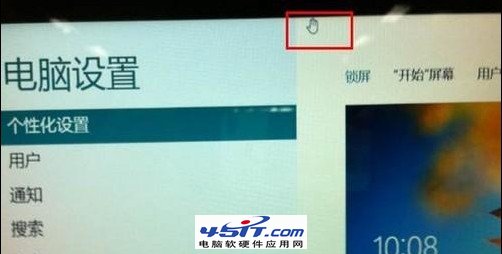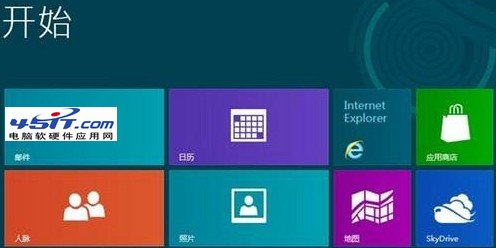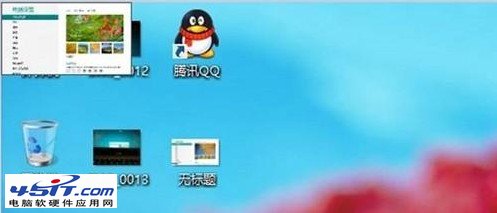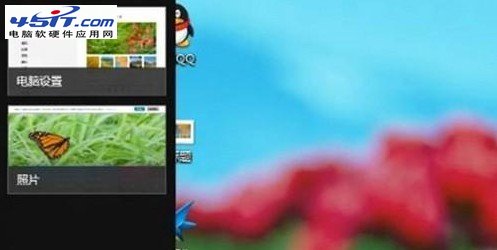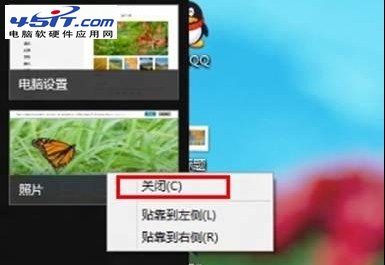|
Win8关闭开始中打开的程序的方法如下: 如果想关闭“开始”屏幕中打开的应用,可以将鼠标移动至屏幕顶部,当鼠标箭头变成“小手”时,点住并向下拖拽至屏幕底部后松手,便可以关闭当前浏览的应用。 操作步骤: 方法一 1、将鼠标移动至屏幕顶部,鼠标箭头变成“小手”。
2、点住并往下拖拽小手,至屏幕底部后松手。
3、拖拽至底部后松手,即可关闭程序,回到“开始”界面。
方法二 1、在系统桌面下,把鼠标移动到屏幕左上角。
2、在把鼠标延左侧边缘下拉,出现后台“应用程序”。
3、在已经打开的程序上点击右键,选择“关闭”选项,即可关闭选中的程序。
Windows 8是微软于北京时间2012年10月25日23点15分推出的最新Windows系列系统。Windows 8支持个人电脑(X86构架)及平板电脑(X86构架或ARM构架)。Windows 8大幅改变以往的操作逻辑,提供更佳的屏幕触控支持。 |